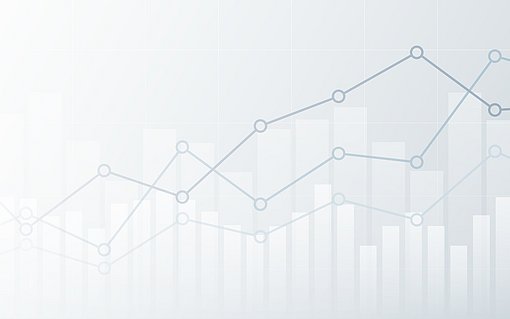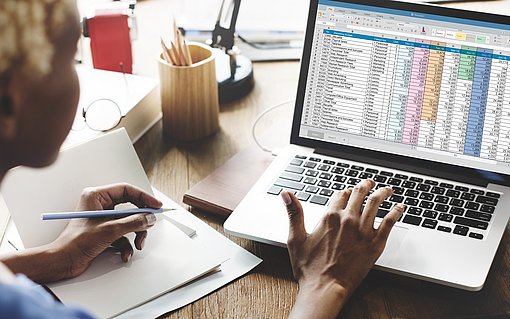Auf- und abrunden mit LibreOffice Calc
Windows+Linux / Deutsch / Open Source. Wie viele Nachkommastellen angezeigt werden sollen, regeln Sie in LibreOffice Calc mit den entsprechenden beiden Symbolen in der Formatleiste. Ein Symbol fügt eine Stelle hinzu, das andere entfernt eine Stelle. Die letzte der verbleibenden Stellen wird gerundet. Intern werden die Zahlen trotzdem in der höchsten verfügbaren Genauigkeit gespeichert.
Wer vor dem Komma runden will, kann statt dessen eine Formel benutzen. Die Funktion RUNDEN() rundet vor oder nach dem Komma auf beliebig viele Stellen. Die Funktion hat zwei Parameter: Die Zahl, die gerundet werden soll und die Anzahl der gewünschten Stellen. Das kann zum Beispiel so aussehen:
=RUNDEN(N21;2)
In diesem Beispiel entnimmt die Formel die Zahl aus der Zelle N21 und rundet sie auf zwei Nachkommastellen. Wenn Sie eine Zahl auf volle Einer runden möchten, geben Sie als zweiten Paramter eine Null ein, denn Sie möchten ja Null Nachkommastellen:
=RUNDEN(N21;0)
Um vor dem Komma zu runden, geben Sie die Anzahl der Stellen als negative Zahl ein:
=RUNDEN(N21;-2)
Diese Formel rundet auf volle Hunderter.
Achtung: Wenn Sie Nachkommastellen durch ein Zahlenformat verschwinden lassen, bleibt die volle Genauigkeit der Zahl intern erhalten. Bei der Funktion RUNDEN() ist das nicht so. Hier geht tatsächlich Genauigkeit verloren.
Wenn Sie eine gerundete Zahl wieder mit mehr Nachkommastellen formatieren, so fügt Calc entsprechend viele Nullen an.
Neben der Standardfunktion RUNDEN können Sie Zahlen auch auf andere Weisen verkürzen. Mit AUFRUNDEN runden Sie stets auf, auch wenn hinter dem Komma weniger als eine 5 steht. Das Gegenstück dazu ist ABRUNDEN.
Mehr zu LibreOffice Calc